题目内容
以Excel 2013为例介绍设置功能区提示的具体操作方法
题目答案
1、将鼠标光标放置于功能区的某个按钮上,Office会给出按钮的功能提示,如图1所示。单击“文件”标签,选择“选项”选项,如图2所示。
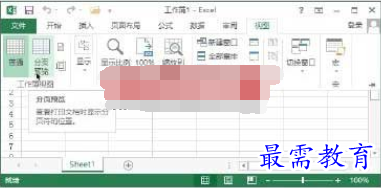
图1 显示功能提示
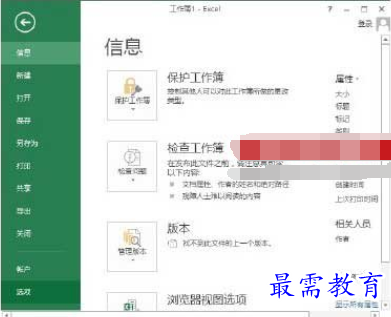
图2 选择“选项”选项
2、此时,将打开“Excel选项”对话框。在对话框中的“屏幕提示样式”下拉列表中选择“不在屏幕提示中显示功能说明”选项,如图3所示。单击“确定”按钮关闭“Excel选项”对话框,再将鼠标放置于功能区按钮上时,提示框将不再显示功能说明,只显示按钮名称和快捷键,如图4所示。
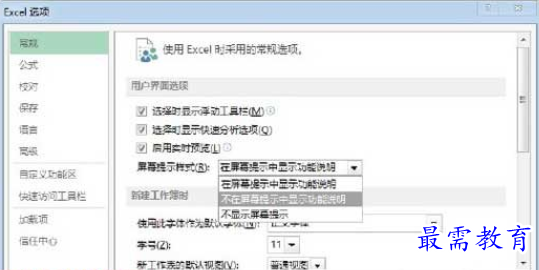
图3 选择“不在屏幕提示中显示功能说明”选项

图4 不显示功能说明
3、如果在“屏幕提示样式”下拉列表中选择“不显示屏幕提示”选项,功能区按钮的屏幕提示功能将取消,如图5所示。
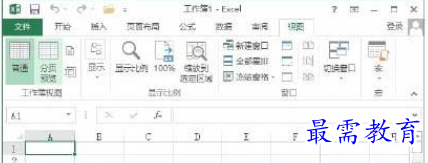
图5 不再显示屏幕提示




点击加载更多评论>>